Sweex MO251UK Bedienungsanleitung
Lesen Sie kostenlos die 📖 deutsche Bedienungsanleitung für Sweex MO251UK (24 Seiten) in der Kategorie Router. Dieser Bedienungsanleitung war für 10 Personen hilfreich und wurde von 2 Benutzern mit durchschnittlich 4.5 Sternen bewertet
Seite 1/24
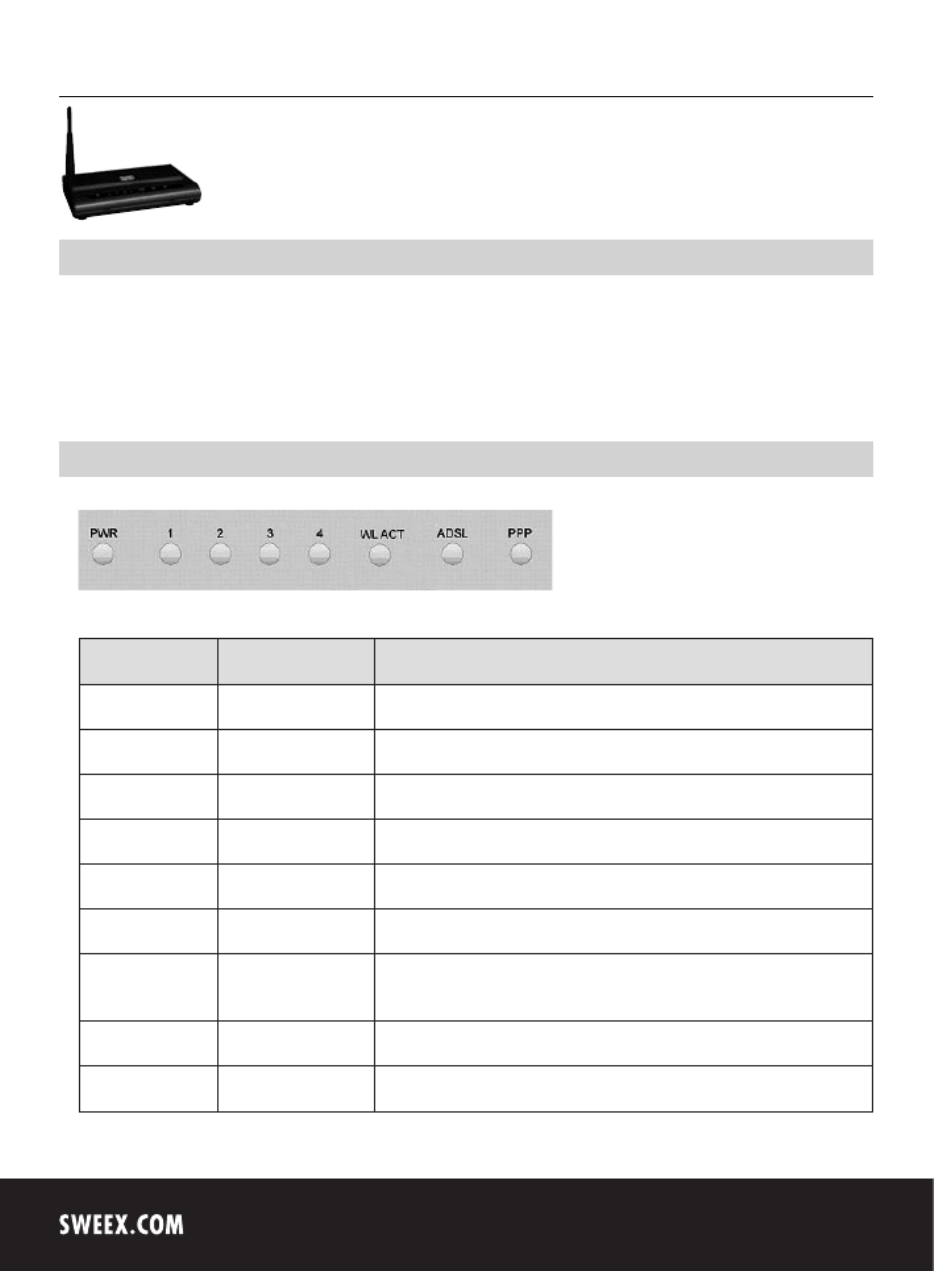
Nederlandse versie
58
MO251 / MO251UK Sweex Wireless ADSL 2/2+ Modem/Router 54 Mbps Annex A
Inleiding
• Stel de Sweex Wireless ADSL 2/2+ Modem/Router 54 Mbps Annex A niet bloot aan extreme temperaturen. Plaats het apparaat niet in direct
zonlicht of in de dichte nabijheid van verwarmingselementen.
• Gebruik de Sweex Wireless ADSL 2/2+ Modem/Router 54 Mbps Annex A niet in een extreem stoffige of vochtige omgeving.
• Voorkom harde schokken of stoten van het apparaat, hierdoor zou de interne elektronica beschadigd kunnen raken.
• Probeer nooit zelf het apparaat te openen, hierdoor vervalt de garantie.
Voor- of bovenaanzicht van het modem
LED Indicators Status Indicatie
PWR Aan Geeft aan dat de modem aanstaat
1-4 Aan Geeft aan dat er een computer met de betreffende poort is verbonden
1-4 Knipperen Geeft aan dat er activiteit plaatsvindt tussen de betreffende computer en de modem
WL / ACT Aan Geeft aan dat de draadloze verbinding is ingeschakeld in de modem
WL / ACT Knipperen Geeft aan dat er activiteit plaatsvindt tussen de draadloze computer(s) en de modem
ADSL Aan Er is een goede verbinding met de ADSL- lijn
ADSL Knipperen met regelmaat De modem is bezig om een goede verbinding te realiseren of er zit geen ADSL-lijn in de
RJ11 poort
ADSL Aan, maar knippert snel Geeft aan dat er activiteit plaatsvindt tussen de computer(s) en het Internet
PPP Aan Geeft aan dat er gebruik wordt gemaakt van een PPP verbinding

Nederlandse versie
59
Achteraanzicht van het modem
Van links naar rechts bevinden zich aan de achterkant van het modem de volgende aansluitingen:
• ADSL poort voor aansluiten van de ADSL lijn met de telefoonkabel RJ11
• UTP Ethernet poorten 1,2,3 en 4 voor aansluiten van computers met een ethernet netwerkkabel RJ45.
• Power poort voor aansluiten van de voedingsadapter.
• Antenne connector type SMA
Zijaanzicht
Aan de zijkant van de modem bevindt zich de “Reset knop”. Neem een dun voorwerp om de knop in te drukken. Houd de knop 15 seconden
ingedrukt. Let op! Hierna moeten alle instellingen die voor jouw verbinding en netwerk van toepassing zijn, opnieuw worden geconfigureerd.
De Splitter
Om het ADSL-signaal te scheiden van het normale telefoonsignaal moet je een splitter gebruiken. Hierdoor wordt het mogelijk dat je op dezelfde
telefoonlijn tegelijk kunt bellen en Internetten. Het signaal komt uit het aansluitpunt in de muur of meterkast en gaat de splitter in. Aan de uitgang
van de splitter bevestig je 2 telefoonkabels. Eén gaat naar de modem en de ander naar de telefoon.
Let op! Bij de ADSL modem wordt geen splitter meegeleverd. Deze is verkrijgbaar bij de verschillende bouwmarkten.
Aansluiten van de Sweex ADSL 2 Modem
1. Sluit de bijgeleverde voedingsadapter aan op de achterzijde van de modem. Stop de voedingsadapter in het stopcontact. Het lampje onder PWR
moet nu branden. Brandt het lampje niet, controleer dan de voedingsadapter aan de ADSL modem en in het stopcontact.
2. Sluit de telefoonkabel (RJ11) met het ADSL signaal aan op de achterzijde van de ADSL modem in het poortje “ADSL”. De LED onder “ADSL”
moet na ongeveer 30 seconden gaan knipperen. Daarna na ongeveer 30 seconden gaat de LED constant branden. Brandt de LED niet, controleer
dan of de splitter goed is aangesloten en/of de ADSL lijn in orde is.
3. Zet de computer aan en sluit met een netwerkkabel (UTP RJ45) de computer aan op de achterzijde van de modem. Doe dit in poort 1,2,3 of
4. De corresponderende LED op de voorkant van de modem gaat nu branden. Gaat de LED niet branden, controleer dan of de netwerkkabel goed
zit aangesloten op de computer en de modem.

Nederlandse versie
60
Computer configureren om verbinding te maken met de modem
Windows Vista
Ga links onderaan je scherm naar Start (“Start”) Configuratiescherm. (“Control Panel”)
Klik op “Netwerkstatus en –taken weergeven” (“View network status and tasks”).
Klik links in de kolom op “Netwerkverbindingen beheren” (“Manage network connections”).
Produktspezifikationen
| Marke: | Sweex |
| Kategorie: | Router |
| Modell: | MO251UK |
Brauchst du Hilfe?
Wenn Sie Hilfe mit Sweex MO251UK benötigen, stellen Sie unten eine Frage und andere Benutzer werden Ihnen antworten
Bedienungsanleitung Router Sweex

27 August 2024

17 August 2024

17 August 2024

16 August 2024

15 August 2024

15 August 2024

15 August 2024

15 August 2024

15 August 2024

14 August 2024
Bedienungsanleitung Router
- Router Acer
- Router Anker
- Router Apple
- Router Approx
- Router Asus
- Router Belkin
- Router BenQ
- Router Exibel
- Router Gembird
- Router Gigabyte
- Router Hama
- Router HP
- Router LogiLink
- Router Manhattan
- Router Medion
- Router Trust
- Router Clas Ohlson
- Router Cotech
- Router Makita
- Router Roland
- Router ZyXEL
- Router Bosch
- Router Alfa
- Router Siemens
- Router Buffalo
- Router TechniSat
- Router Allnet
- Router Devolo
- Router Eminent
- Router Linksys
- Router Netgear
- Router Telekom
- Router König
- Router Renkforce
- Router Thomson
- Router Black And Decker
- Router Skil
- Router Kenwood
- Router Schneider
- Router DeWalt
- Router Einhell
- Router Festool
- Router Topcom
- Router Nilox
- Router Motorola
- Router Nokia
- Router Vivanco
- Router Xiaomi
- Router EZVIZ
- Router Hikoki
- Router Hitachi
- Router Strong
- Router TCL
- Router Metabo
- Router Zoom
- Router Güde
- Router Netis
- Router Aruba
- Router Lindy
- Router Thrustmaster
- Router MSI
- Router Mercusys
- Router Razer
- Router TRENDnet
- Router Sagem
- Router Sigma
- Router Western Digital
- Router AVM
- Router Milan
- Router Zebra
- Router EnVivo
- Router TP-Link
- Router Kathrein
- Router Silverline
- Router Holzmann
- Router Alcatel
- Router Vtech
- Router Black Box
- Router Techly
- Router Barco
- Router Hercules
- Router Milwaukee
- Router Toolcraft
- Router Huawei
- Router JUNG
- Router Nest
- Router Edimax
- Router DrayTek
- Router Eumex
- Router Technicolor
- Router Totolink
- Router Kogan
- Router Peak
- Router Sagemcom
- Router Conceptronic
- Router D-Link
- Router T-Mobile
- Router I-Tec
- Router QNAP
- Router Icidu
- Router Vodafone
- Router Powerplus
- Router Digitus
- Router Lancom
- Router LevelOne
- Router Beafon
- Router Phicomm
- Router ZTE
- Router Cisco
- Router Sonos
- Router Tenda
- Router Kasda
- Router Foscam
- Router Ubiquiti Networks
- Router Synology
- Router Kopul
- Router Kramer
- Router Intellinet
- Router Asrock
- Router AJA
- Router Hikvision
- Router Patton
- Router Nexxt
- Router Planet
- Router AT&T
- Router EnGenius
- Router Mikrotik
- Router Teltonika
- Router Porter-Cable
- Router Google
- Router Comtrend
- Router Davolink
- Router Digi
- Router Digiconnect
- Router KPN
- Router Leoxsys
- Router Media-tech
- Router Mercku
- Router On Networks
- Router PENTAGRAM
- Router Proximus
- Router Sitecom
- Router SMC
- Router T-com
- Router Tele 2
- Router Telstra
- Router Ubee
- Router United Telecom
- Router UPC
- Router Verizon
- Router Wintec
- Router Wisetiger
- Router Zolid
- Router Vimar
- Router Cudy
- Router Siig
- Router Moxa
- Router RGBlink
- Router Iogear
- Router StarTech.com
- Router Kraun
- Router AirLive
- Router Smart-AVI
- Router Dahua Technology
- Router ModeCom
- Router Gefen
- Router Atlantis Land
- Router BT
- Router Cradlepoint
- Router Multitech
- Router Arris
- Router ATen
- Router KanexPro
- Router SPL
- Router Advantech
- Router RAVPower
- Router Digicom
- Router Juniper
- Router BZBGear
- Router Brickcom
- Router 3Com
- Router Kiloview
- Router B&B Electronics
- Router Eero
- Router Atlona
- Router Xantech
- Router WyreStorm
- Router AVMATRIX
- Router Alfatron
- Router Key Digital
- Router Rosewill
- Router HiRO
- Router Ocean Matrix
- Router Hamlet
- Router AVPro Edge
- Router Blustream
- Router Dovado
- Router Readynet
- Router Accelerated
- Router Mach Power
- Router ComNet
- Router MuxLab
- Router EXSYS
- Router Avenview
- Router Netcomm
- Router Allied Telesis
- Router A-NeuVideo
- Router Sixnet
- Router OneAccess
- Router Hawking Technologies
- Router Cambium Networks
- Router Lantronix
- Router Sabrent
- Router F-Secure
- Router Keewifi
- Router Shinybow
- Router Starlink
- Router Keenetic
- Router Lumantek
- Router Actiontec
- Router Billion
- Router LTS
- Router Intelix
- Router Arcadyan
- Router 7inova
- Router Nexaira
- Router FSR
- Router Amped Wireless
- Router Ruckus Wireless
- Router Premiertek
- Router GL.iNet
- Router Edgewater
- Router Milesight
- Router PulseAudio
- Router Predator
- Router Comprehensive
- Router Digitalinx
- Router Luxul
- Router Silentwind
- Router Keezel
Neueste Bedienungsanleitung für -Kategorien-

3 Dezember 2024

2 Dezember 2024

2 Dezember 2024

2 Dezember 2024

2 Dezember 2024

1 Dezember 2024

1 Dezember 2024

30 November 2024

29 November 2024

26 November 2024